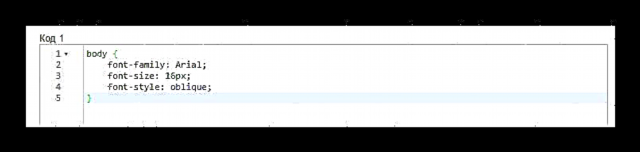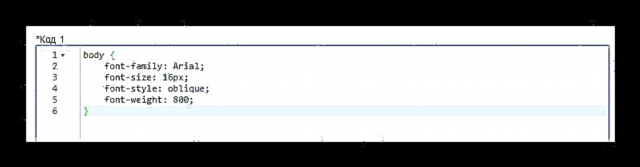ВКонтакте әлеуметтік желісінің сайтын белсенді пайдалану барысында сізге стандартты шрифтті біршама тартымды етіп өзгерту қажет болуы мүмкін. Өкінішке орай, оны осы ресурстың негізгі құралдарын қолдану арқылы жүзеге асыру мүмкін емес, дегенмен осы мақалада қарастырылатын ұсыныстар бар.
ВК шрифтін өзгертіңіз
Ең алдымен, осы мақаланы жақсы түсіну үшін веб-бетті жобалау тілін - CSS білу керек екендігіне назар аударыңыз. Осыған қарамастан, нұсқауларды орындау арқылы сіз қаріпті қалай өзгерте аласыз.
Мәселенің барлық ықтимал шешімдері туралы білу үшін VK сайтындағы шрифтті өзгерту туралы қосымша мақалалар оқуды ұсынамыз.
Сондай-ақ оқыңыз:
ВК мәтінін қалай масштабтауға болады
ВК-ны қалай батыл етуге болады
Керемет VC мәтінін қалай жасауға болады
Ұсынылған шешімге келетін болсақ, бұл әртүрлі Интернет-шолғыштар үшін арнайы Стильдік кеңейтімді қолданудан тұрады. Осы тәсілдің арқасында сізге тақырыпты VK сайтының негізгі стилі негізінде қолдануға және жасауға мүмкіндік беріледі.
Бұл қондырма барлық заманауи веб-браузерлерде бірдей жұмыс істейді, бірақ мысал ретінде біз тек Google Chrome-мен ғана айналысамыз.
Нұсқауларды орындау барысында сіз тек шрифтпен ғана емес, сонымен қатар ВК сайтының бүкіл дизайнын айтарлықтай өзгерте алатындығыңызды ескеріңіз.
Стильді орнатыңыз
Веб-шолғышқа арналған стильді қосымшаның ресми сайты жоқ, оны тікелей қондырмалар дүкенінен жүктей аласыз. Барлық кеңейту нұсқалары толығымен ақысыз негізде таратылады.
Chrome Store веб-сайтына өтіңіз
- Берілген сілтемені пайдаланып, Google Chrome веб-шолғышына арналған қондырмалар дүкенінің басты бетіне өтіңіз.
- Мәтін жолағын пайдалану Дүкеннен іздеу кеңейтімді табыңыз «Стильді».
- Түймесін пайдаланыңыз Орнатыңыз блокта «Стильді - кез-келген сайтқа арналған тақырыптар».
- Қондырманы веб-шолғышқа біріктіруді міндетті түрде батырманы басу арқылы растаңыз «Кеңейтімді орнату» тілқатысу терезесінде.
- Ұсыныстарды орындағаннан кейін сіз автоматты түрде кеңейтімнің бастапқы бетіне бағытталасыз. Осы жерден сіз дайын тақырыптарды іздеуді қолдана аласыз немесе кез-келген сайт, соның ішінде ВКонтакте үшін мүлдем жаңа дизайн жасай аласыз.
- Сонымен қатар, сізге тіркелуге немесе авторизациялауға мүмкіндік беріледі, бірақ бұл кеңейтімнің жұмысына әсер етпейді.


Іздеуді жеңілдету үшін элементке қарама-қарсы нүкте қоюды ұмытпаңыз «Кеңейтімдер».



Осы қондырманың бейне шолуын басты беттен көруге кеңес береміз.

Егер сіз ВК дизайнын өзіңіз үшін ғана емес, сонымен қатар осы кеңейтімнің басқа да қызығушылық танытқан пайдаланушылары үшін жасасаңыз, тіркеу қажет екенін ескеріңіз.
Бұл орнату және дайындық процесін аяқтайды.
Біз дайын стильдерді қолданамыз
Жоғарыда айтылғандай, Stylish қосымшасы әртүрлі сайттарда басқа адамдардың дизайнерлік стильдерін жасауға ғана емес, қолдануға да мүмкіндік береді. Сонымен қатар, бұл қондырма тұрақты жұмыс істейді, өнімділікке қиындық тудырмайды және біз ертедегі мақалалардың бірінде қарастырған кеңейтімдермен көп ұқсастық бар.
Сондай-ақ қараңыз: VK тақырыптарын қалай орнатуға болады
Көптеген тақырыптар сайттың негізгі шрифтін өзгертпейді немесе VK сайтының жаңа дизайны үшін жаңартылмаған, сондықтан оларды мұқият қолданыңыз.
Стильді басты бетке өтіңіз
- Стильді кеңейтімнің басты бетін ашыңыз.
- Санаттар блогын пайдалану «Үлгілі сайттар» экранның сол жағында бөлімге өтіңіз «ВК».
- Өзіңізге ұнайтын тақырыпты тауып, оны нұқыңыз.
- Түймесін пайдаланыңыз «Орнату стилі»таңдалған тақырыпты орнату үшін
- Егер сіз тақырыпты өзгерткіңіз келсе, онда бұрын пайдаланылғанды өшіру керек.




Орнатуды растауды ұмытпаңыз!

Тақырыпты орнату немесе жою кезінде дизайн жаңартуы нақты уақытта, қосымша бетті қайта жүктеуді қажет етпейтінін ескеріңіз.
Стильді редактормен жұмыс
Үшінші тараптардың тақырыптарын қолдана отырып, қаріптің өзгеруін біле отырып, сіз осы процеске қатысты дербес әрекеттерге тікелей бара аласыз. Осы мақсаттар үшін сіз алдымен Stylish кеңейтімінің арнайы редакторын ашуыңыз керек.
- ВКонтакте веб-сайтына және осы ресурстың кез-келген бетіне шолғыштағы арнайы құралдар тақтасындағы Стильді кеңейту белгішесін нұқыңыз.
- Қосымша мәзірді ашып, тігінен орналастырылған үш нүкте бар түймені басыңыз.
- Ұсынылған тізімнен таңдаңыз Стиль жасау.



Енді сіз Stylish кеңейту коды үшін арнайы редактормен беттескенде, сіз ВКонтакте шрифтін өзгерту процесін бастай аласыз.
- Алаңда «1-код» келесі таңбалар жиынтығын енгізу керек, ол кейіннен осы мақала үшін кодтың негізгі элементі болады.
- Меңзерді бұйра жақшалар мен екі нұқу арқылы орналастырыңыз «Кіру». Дәл осы аймақта нұсқаулықтан код жолдарын орналастыру керек.

Ұсынысты елемеуге болады және барлық кодты бір жолға жазыңыз, бірақ бұл эстетиканың бұзылуы болашақта сізді шатастыруы мүмкін.
- Қаріпті өзі өзгерту үшін келесі кодты пайдалану керек.
- Қаріптің өлшемін, оның ішінде кез келген сандарды өзгерту үшін келесі жолда осы кодты пайдаланыңыз:
- Егер сіз дайын шрифтті безендіргіңіз келсе, мәтіннің стилін өзгерту үшін кодты қолдана аласыз.
қаріп стилі: қиғаш;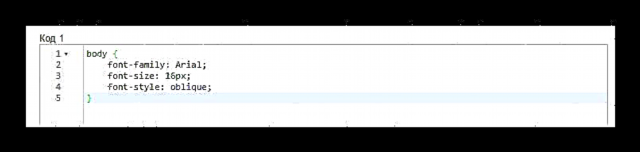
Бұл жағдайда мән үшеуінің бірі болуы мүмкін:
- қалыпты - шрифт;
- курсив - курсив;
- қиғаш - қиғаш.
- Май жасау үшін келесі кодты қолдануға болады.
шрифт-салмағы: 800;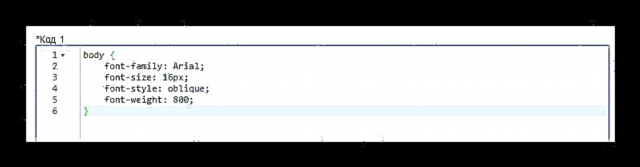
Көрсетілген код келесі мәндерді алады:
- 100-900 - майдың мөлшері;
- Қалың - жуан мәтін.
- Жаңа қаріпке қосымша ретінде келесі жолға арнайы код жазу арқылы оның түсін өзгертуге болады.
- ВК сайтында өзгертілген түс тұрақты көрінуі үшін, сөзден кейін бірден құрылған кодтың басына қосу керек. «дене», тізім үтірмен, кейбір тегтермен.
- Жасалған дизайнның VK сайтында қалай көрсетілетінін тексеру үшін беттің сол жағындағы өрісті толтырыңыз «Атын енгізіңіз» түймесін басыңыз Сақтау.
- Дизайн сіздің идеяларыңызға толық сәйкес келетін етіп кодты өңдеңіз.
- Барлығын дұрыс жасағаннан кейін сіз ВКонтакте сайтындағы шрифт өзгеретінін көресіз.
- Түймені қолдануды ұмытпаңыз Аяқтаңызстиль толығымен дайын болған кезде.
дене {}

Бұл код мәтіннің бүкіл ВК сайтында өзгертілетінін білдіреді.
шрифт-отбасы: Arial;

Мән ретінде амалдық жүйеде қол жетімді әр түрлі қаріптер болуы мүмкін.
шрифт өлшемі: 16px;

Сіздің қалауыңызға байланысты кез-келген нөмірді орнатуға болатындығын ескеріңіз.
түсі: сұр;

Мәтін атауын, RGBA және HEX кодтарын пайдаланып, кез-келген бар түстерді осы жерде көрсетуге болады.
дене, div, span, a

Біздің кодты пайдалануды ұсынамыз, өйткені ол ВК сайтындағы барлық мәтіндік блоктарды қамтиды.

Тексеруді ұмытпаңыз Қосылған!



Мақаланы зерделеу барысында сіз түсіну қиынға соқпады деп үміттенеміз. Әйтпесе, біз әрқашан сізге көмектесуге қуаныштымыз. Барлық жақсы!